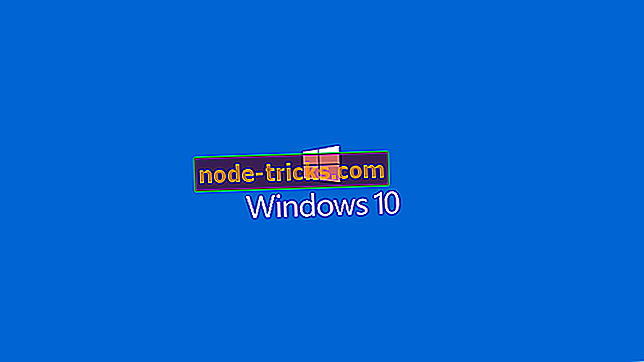Manekeno vadovas: perjunkite į mažas tekstūras, kad padidintumėte savo žaidimų patirtį
Taigi, ką tik atsisiuntėte naujausią žaidimą „Microsoft“ parduotuvėje ar garais ir esate pasiruošę jį pradėti ir smagiai praleisti.
Tačiau, kai jūsų žaidimas prasideda, jis jaučiasi lėtas ir nerami. Be to, jūs taip pat pastebėsite, kad dėl mažo tekstūros grafika nėra visiškai lengva akims.
Ar šis scenarijus jums žinomas? Jei taip, toliau pateikiami paprasti patarimai padės jums išnaudoti visas savo žaidimų galimybes.
Žinoma, pirmiausia turėsite apsilankyti žaidimo ekrano nustatymuose. Šie nustatymai paprastai pasiekiami pagrindiniame žaidimo meniu.
Šiame straipsnyje aptarsime, kaip veikia kiekvienas ekrano nustatymo tipas ir kaip juos keisti, kad jūsų žaidimas atrodytų geriau ir geriau. Pradėkime nuo pirmojo ir svarbiausio nustatymo.
Kaip nustatyti tekstūros problemas žaidimuose
Maža tekstūros kokybė
Trumpai tariant, tekstūros yra odos, kurios dedamos į 3D modelius ir aplinką. Galbūt vienas iš akivaizdžiausių ir populiariausių mažo tekstūros pavyzdžių yra „Microsoft“ „Minecraft“ žaidimas.

Minecraft atrodo puikiai, bet be tinkamų tekstūrų kituose žaidimuose jie atrodys paprasti ir nuobodu. Tekstūros papildo žaidimo detales ir estetiką. Galbūt jūs žaidžiate atvirą pasaulinį žaidimą ir pastebite, kad gėlės yra ant medžių ir jūsų pėdsakai smėlyje. Šie grafiniai privilegijos yra visi, nes žaidime naudojamos geros tekstūros.
Žinoma, svarbu pažymėti, kad kuo sudėtingesnės tekstūros yra žaidime, tuo daugiau reikės jūsų kompiuteryje. Konkrečiai, tekstūros kokybė reikalauja specialios vaizdo atminties arba VRAM.
Taigi, jei jūsų grafikos plokštė neturi reikiamo VRAM kiekio žaidimui, tuomet jūs tikriausiai patirsite neteisėtą stostymą ar trumpą „užšąla“ žaidime.
Geriausias būdas pakeisti tekstūros kokybę
Taigi, žinoma, norėsite, kad jūsų žaidime būtų kuo geresnės kokybės tekstūros. Aukštos tekstūros gali padaryti jūsų žaidimą kur kas labiau svaiginančiu ir gražiu, tada mažomis tekstūromis. Gali atrodyti, kad žaidžiate visiškai naują žaidimą, kai žaidžiate ant aukščiausių tekstūrų.
Tačiau, kaip jau minėjau, didelės tekstūros gali sukelti našumo problemas. Todėl, jei jūsų žaidimas sustabdomas kas dabar ir tada, rekomenduojama sumažinti savo tekstūros kokybę žaidimo nustatymuose.
Kita vertus, jei jūsų žaidimas veikia sklandžiai, galite pabandyti pasukti didesnę grafiką, kad pamatytumėte, ar jūsų kompiuteris gali jį apdoroti.
Rezoliucija
Iš esmės jūsų žaidimo ar ekrano raiška rodo, kiek taškų gali būti jūsų žaidimo vaizduose. Labai didelė skiriamoji geba yra labai svarbi, nes tai labai paveiks žaidimo vaizdų kokybę.
Laimei, dauguma modernių monitorių leis jums žaisti savo žaidimus bent 1080p arba 720p. Tačiau žaidimo nustatymas gali būti nesukonfigūruotas pagal optimalų skiriamosios gebos nustatymą.
Svarbu pakeisti savo žaidimą į kuo didesnę rezoliuciją, nes tai labai paveiks jūsų žaidimo išvaizdą. Pavyzdžiui, didesnės skiriamosios gebos reiškia, kad jūsų žaidimas atrodys lygesnis, ryškesnis ir apskritai patrauklesnis.
Tačiau jūsų žaidimo skiriamoji geba sukels daugiau streso jūsų kompiuteryje, būtent jūsų grafikos plokštėje. Taigi, jei jūsų žaidimas prasideda bendruoju žemu FPS, galbūt norėsite pakeisti žaidimo skiriamąją gebą.
Kai kurie monitoriai gali rodyti 4 k rezoliucijas. Tačiau tai bus labai reikalinga jūsų GPU. Taigi, jūs norėsite įsitikinti, kad turite tinkamą aparatūrą prieš įkeldami žaidimą į 4k raiškos režimą.
Kaip geriausiai keisti rezoliucijos nuostatas

Jei jūsų GPU gali jį apdoroti, pabandykite paleisti žaidimą į ekrano monitoriaus skiriamąją gebą. Kitaip tariant, jei turite 1080p monitorių, paleiskite žaidimą 1920 × 1080.
Jei turite 4k rezoliuciją, paleiskite žaidimą 3840 × 2160. Žinoma, jei turite seną monitorių, jis gali tinkamai rodyti tik 1080p rezoliucijas.
Kadangi žaidimo skiriamoji geba labiausiai paveikia jūsų kompiuterį, jo keitimas gali tapti nepriimtinu žaidimu.
Anti Aliasing
„Anti Aliasing“ yra dar viena svarbi priemonė, naudojama jūsų žaidimui atrodyti geriau ir sklandžiau. Norėdami suprasti, kaip tai veikia, leiskite man paaiškinti, kas yra slapyvardis.
Perkelimas vyksta, kai jūsų žaidimas sukuria pikselių vaizdus, kurie atrodo tikrai nenatūralūs ir nemalonūs. Tai sukelia tam tikrus žaidimo 3D objektus apvalius kraštus arba sukuria šuolius ant linijų, kurios turėtų būti tiesios.
Naudojant anti-alias, jūsų žaidimas atrodys lygesnis, natūralesnis ir 3D objektuose yra mažiau „kraštų“.
Yra daugybė anti-alias tipų. Tačiau paprastumo sumetimais čia negalime eiti į skirtingus tipus. Tik labai svarbu žinoti, kad anti-alias turi panašų poveikį jūsų žaidimui kaip skiriamoji geba. Įjungimas daugiausia paveiks jūsų kompiuterio GPU.
Matymo laukas
Gerai, taigi keičiant savo žaidimo lauką, nebus daug įtakos našumui ar grafikai. Tačiau jis gali būti naudojamas siekiant gauti nedidelį konkurencinį pranašumą prieš jūsų priešininką.
Leiskite paaiškinti, kad regėjimo laukas padidina, kiek galite matyti ekrane. Iš esmės, jei padidinsite FOV, galėsite matyti daugiau savo surrondings tam tikru momentu. Tačiau dėl to ekrano centre esantys objektai bus mažesni.
Taigi, akivaizdu, kad nenorite perkelti savo FOV per didelės ar per mažos. Didesnis FOV gali suteikti jums daugiau vizualinių žinių apie jūsų aplinką šaudymo žaidime, tačiau jis sumažins objektus, kuriuos bus sunkiau pasiekti.
FOV lygis iš tikrųjų nukreipiamas į asmeninius pageidavimus, nes perjungimas aukštyn arba žemyn neturės įtakos kompiuterio veikimui.
Anizotropinis filtravimas
Šis filtravimo tipas daro jūsų tekstūrą tolimesniu ir estetiškesniu.
Be anizotropinio filtravimo, atstumai bus ne tokie išsamūs ir neryškesni, net jei jūsų žaidimo charakterio vaizdai yra ryškūs.
Todėl svarbu įjungti šį nustatymą. Jei įsigijote naujausią GPU, tai greičiausiai galės valdyti daugumą AF 16x žaidimų.
Tačiau, jei jūs gaunate daug nuostolių FPS, galite pabandyti sumažinti savo anizotropinį filtravimą iki 2x. Vis dar bus pastebimas skirtumas, net jei AF nustatymai bus išjungti iki 2x.
- Taip pat skaitykite: Top 5+ žaidimų stiprintuvo programinė įranga „Windows 10“
VSync, Atnaujinimo dažnis ir trigubas buferis
Atnaujinimo dažnis rodo, kiek kartų ekranas atnaujina grafiką per sekundę. Kitaip tariant, dauguma modernių monitorių yra 60 Hz monitoriai. Tai reiškia, kad maksimalus FPS kiekis, kurį galite matyti šiuose monitoriuose, yra 60.
Taigi, net jei jūsų žaidime rodomas FPS didesnis nei 60, vis tiek matote tik 60 FPS. Tačiau, žinoma, yra modernių monitorių, turinčių 120 Hz ar didesnį.
Kartais, jei jūsų žaidime FPS yra didesnis nei jūsų monitorius gali dirbti, tada bus ekrano plyšimas. Tai reiškia, kad jūsų grafika kartais atrodo panaši į dvigubą.
Akivaizdu, kad ekrano plyšimas nesuteikia geros žaidimų patirties, todėl VSync funkcija naudojama sinchronizuoti monitoriaus atnaujinimo dažnį su jūsų GPU išvestimi.
VSync naudojimas pašalins ekrano plyšimą. Tačiau, jei jūsų žaidimas nukrenta žemiau 60 FPS, VSync automatiškai nustatys jūsų žaidimą iki 30 FPS. Tai gerokai sumažins našumą.
Tai gana sudėtinga problema, kad „trigubo buferio“ funkcija bando spręsti. Tačiau daugelis žaidimų neturi trigubo buferinės funkcijos.
Rekomenduojama naudoti „VSync“, jei jūsų žaidimo FPS visada yra geresnis nei 60 FPS. Kita vertus, jei žaidime dažnai sulaikote FPS, galbūt norėsite išjungti „VSync“.
Santrauka
Tai gali užtrukti keletą bandymų, kol gausite puikų žaidimo nustatymą.
Tačiau po to, kai bandote šiek tiek ir naudodami aukščiau pateiktą informaciją, turėtumėte turėti galimybę keisti savo nustatymus taip, kad gausite puikią našumo ir grafikos kokybės pusiausvyrą.